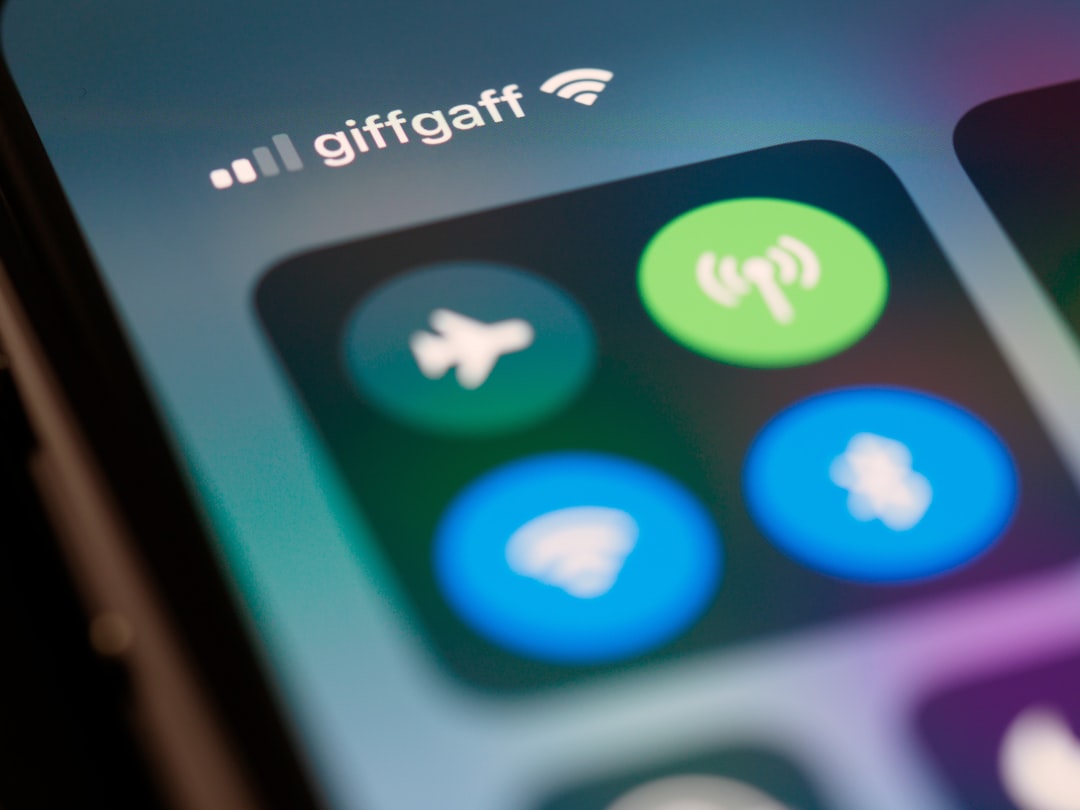Surface Bluetooth接続完全ガイド:つながらない・切れる問題を徹底解決
SurfaceとBluetoothデバイスの接続トラブルを解決する完全ガイド。ペアリングできない、途切れる、認識しないなど、あらゆる問題を専門家が詳細な手順で解説します。
Microsoft Surfaceシリーズは、その洗練されたデザインと高いパフォーマンスで、ビジネスからクリエイティブワーク、そしてプライベートまで、多岐にわたるシーンで多くのデジタルユーザーに愛用されています。特に、キーボード、マウス、ヘッドホン、スタイラスペンといったBluetooth対応の周辺機器と組み合わせることで、その利便性と生産性は飛躍的に向上します。ケーブルの煩わしさから解放され、スマートな作業環境を実現できるのがBluetooth接続の最大の魅力と言えるでしょう。
しかし、この便利なBluetooth接続も、時にユーザーを悩ませる問題を引き起こすことがあります。「デバイスが認識されない」「突然接続が切れる」「音が途切れる」といった接続トラブルは、Surfaceユーザーにとって非常にストレスの多い経験です。これらの問題は、単なる設定ミスから、ドライバーの不具合、ファームウェアの古さ、さらには電波干渉など、多岐にわたる原因によって引き起こされる可能性があります。
本記事は、SurfaceでBluetooth接続に関するあらゆる問題を解決するための、網羅的かつ実践的なガイドとして執筆されました。長年のデジタルデバイスのサポート経験を持つ専門家が、Bluetooth技術の基礎から、Surfaceでの具体的な接続手順、そして複雑なトラブルシューティングまでを、段階を追って詳細に解説します。Windowsの標準機能から、デバイスマネージャーを用いた高度な設定変更、さらにはシステムレベルでの診断と修復方法まで、デジタルユーザーが直面しうるあらゆるシナリオを想定し、具体的な解決策を提示します。
この記事を最後までお読みいただくことで、あなたはSurfaceとBluetoothデバイスの接続に関する深い知識と、あらゆるトラブルを自力で解決するための実践的なスキルを習得できるでしょう。もう、Bluetooth接続の不具合に悩まされることはありません。Surfaceのポテンシャルを最大限に引き出し、快適なデジタルライフを送るための第一歩を、ここから踏み出しましょう。

SurfaceとBluetooth接続の基本を理解する
SurfaceデバイスにおけるBluetooth接続の安定性と効率性を最大限に引き出すためには、まずBluetooth技術そのものの基礎と、Surface特有の機能について深く理解することが不可欠です。このセクションでは、Bluetoothの仕組みから、Surfaceがサポートするバージョン、そして接続を確立する上で知っておくべき基本的な概念を専門的に解説します。
Bluetoothは、短距離無線通信技術の一つであり、主にISMバンドと呼ばれる2.4GHz帯の周波数を利用して、デバイス間のデータ交換を行います。Surfaceを含む多くの現代のデジタルデバイスに搭載されており、ケーブルなしで周辺機器と接続できる利便性から、広く普及しています。しかし、その手軽さゆえに、ユーザーが内部の仕組みを意識することなく利用しているケースも少なくありません。安定した接続を維持するためには、その基本的な特性を把握しておくことが重要です。
Bluetooth技術の基礎とSurfaceでの活用
Bluetoothは、その用途に応じて複数の「プロファイル」を持っています。例えば、オーディオ機器との接続にはA2DP(Advanced Audio Distribution Profile)やHSP(Headset Profile)、HFP(Hands-Free Profile)が用いられ、マウスやキーボードといった入力デバイスにはHID(Human Interface Device Profile)が使用されます。Surfaceはこれらの主要なプロファイルを網羅的にサポートしており、幅広い種類のBluetoothデバイスとの互換性を確保しています。
Surfaceデバイスは、通常、最新のBluetoothバージョンを搭載しています。例えば、Surface Pro 8やSurface Laptop Studioなどの比較的新しいモデルでは、Bluetooth 5.1や5.2といったバージョンが採用されています。Bluetoothのバージョンが上がるごとに、通信速度の向上、通信範囲の拡大、そして特に重要なのが「省電力性能の向上」です。Bluetooth Low Energy (BLE) と呼ばれる技術は、バッテリー駆動のデバイスにおいて、より長い稼働時間を可能にし、Surfaceのようなモバイルデバイスとの相性が非常に良いとされています。古いバージョンのBluetoothデバイスを接続しようとすると、互換性の問題や性能の低下が発生する可能性があるため、デバイスのバージョンを確認することはトラブルシューティングの第一歩となります。
また、Bluetoothの通信は、Wi-Fi(特に2.4GHz帯を使用するWi-Fiルーター)や電子レンジ、コードレス電話など、同じ2.4GHz帯を使用する他の無線機器からの電波干渉を受けやすいという特性も持っています。この干渉が、接続の不安定化や途切れの原因となることが少なくありません。SurfaceのBluetooth接続が不安定な場合、周囲の電波環境を見直すことも重要な対策の一つとなります。
接続に必要な準備と確認事項
SurfaceとBluetoothデバイスをスムーズに接続するためには、いくつかの基本的な準備と確認事項があります。これらを怠ると、単純な見落としが原因で接続トラブルに発展することが多いため、ペアリングを行う前に必ずチェックするようにしましょう。
- デバイスの互換性確認:
接続しようとしているBluetoothデバイスが、Surface(Windows)と互換性があるかを確認します。特に、特定のOS専用に設計されたデバイスや、古いBluetoothバージョンしかサポートしていないデバイスの場合、接続ができない、または機能が制限される可能性があります。デバイスの取扱説明書やメーカーのウェブサイトで、対応OSやBluetoothバージョンを確認しましょう。
- 充電状態の確認:
Surface本体と接続するBluetoothデバイスの両方が十分に充電されていることを確認します。バッテリー残量が少ないと、接続が不安定になったり、ペアリングモードに入れないことがあります。特に、初めて接続する際は、両方のデバイスを満充電にしておくことを推奨します。
- 距離と障害物の確認:
Bluetoothは短距離無線通信であり、通常、通信範囲は10メートル程度とされています。SurfaceとBluetoothデバイスが互いに近接していることを確認し、間に壁や金属製の家具、人体などの障害物がないようにします。これらの障害物は電波を遮断したり、減衰させたりする原因となります。
- 機内モードの確認:
Surfaceの「機内モード」がオフになっていることを確認します。機内モードがオンになっていると、Wi-FiやBluetoothを含むすべての無線通信機能が無効になります。タスクバーの通知領域にある「クイック設定」パネルから、機内モードの状態を確認し、必要であればオフに切り替えます。
- Bluetooth機能の有効化:
SurfaceのBluetooth機能が有効になっていることを確認します。「設定」アプリを開き、「Bluetoothとデバイス」の項目でBluetoothのトグルスイッチが「オン」になっていることを確認します。これがオフになっていると、Bluetoothデバイスを検出することはできません。

SurfaceにBluetoothデバイスを新規接続する手順
Surfaceに新しいBluetoothデバイスを接続するプロセスは、Windowsの「設定」アプリを通じて直感的に行えますが、デバイスの種類によっていくつかの注意点があります。このセクションでは、一般的なBluetoothデバイスをSurfaceに新規接続するための詳細な手順と、複数のデバイスを管理する際のポイントを解説します。
初めてBluetoothデバイスをSurfaceに接続する際は、「ペアリング」と呼ばれるプロセスが必要です。これは、二つのデバイスが互いを認識し、安全な通信チャネルを確立するための手順です。一度ペアリングが完了すれば、通常は次回以降、デバイスの電源を入れるだけで自動的に接続されるようになります。しかし、この最初のペアリングプロセスでつまずくユーザーも少なくありません。
ペアリングモードの有効化
Surface側でデバイスを検出できるようにするためには、まず接続したいBluetoothデバイス側を「ペアリングモード」にする必要があります。この操作はデバイスの種類やメーカーによって異なりますが、一般的なパターンを以下に示します。
- Bluetoothマウス/キーボード:
多くの場合、デバイスの底面や側面に小さなボタンがあり、これを長押しすることでペアリングモードに入ります。LEDインジケーターが点滅を始めることが多いです。Microsoft製のSurface PenやSurface Mobile Mouseなどは、専用のペアリングボタンを備えていることがほとんどです。
- Bluetoothヘッドホン/イヤホン:
電源ボタンを長押しするか、特定のボタンの組み合わせを押すことでペアリングモードになります。製品によっては、専用のケースから取り出すだけでペアリングモードになるものもあります。LEDインジケーターの色が変わったり、音声ガイダンスが流れたりすることが一般的です。
- その他のBluetoothデバイス:
スマートウォッチ、ゲームコントローラー、スピーカーなど、他のデバイスもそれぞれ固有のペアリング手順を持っています。必ずデバイスの取扱説明書を確認し、正確な手順でペアリングモードにしてください。
デバイスがペアリングモードに入ると、通常は一定時間(数分間)だけ検出可能な状態になります。この時間内にSurface側で検出・接続を完了させる必要があります。
Windows 11/10でのデバイス追加プロセス
Bluetoothデバイスがペアリングモードになったら、Surface(Windows 11/10)側で以下の手順に従ってデバイスを追加します。
- 「設定」アプリを開く:
タスクバーのスタートボタンを右クリックし、「設定」を選択します。または、Windowsキー + Iを押して直接開くこともできます。
- 「Bluetoothとデバイス」を選択:
設定ウィンドウの左側メニューから「Bluetoothとデバイス」をクリックします。Windows 10の場合は「デバイス」を選択し、そこから「Bluetoothとその他のデバイス」へ進みます。
- Bluetoothがオンになっていることを確認:
「Bluetoothとデバイス」画面の上部にあるBluetoothのトグルスイッチが「オン」になっていることを確認します。オフになっている場合はオンに切り替えます。
- 「デバイスの追加」をクリック:
「デバイスの追加」ボタンをクリックします。
- 「Bluetooth」を選択:
表示されるオプションから「Bluetooth」を選択します。これにより、Surfaceは周囲のBluetoothデバイスの検索を開始します。
- デバイスを選択し、接続:
検出されたデバイスのリストから、接続したいBluetoothデバイスの名前をクリックします。デバイスによっては、PINコードの入力を求められる場合があります。これは、デバイスの取扱説明書に記載されているか、一般的なPINコード(「0000」や「1234」など)を試します。PINコードが不要なデバイスもあります。
- ペアリング完了の確認:
接続が成功すると、「デバイスの準備ができました!」などのメッセージが表示されます。これでペアリングは完了です。「Bluetoothとデバイス」のリストに、接続したデバイスが表示され、「接続済み」または「ペアリング済み」と表示されていることを確認します。
この手順で問題なく接続できない場合は、Bluetoothデバイスを一度オフにし、再度ペアリングモードにしてからSurface側で再検索を試みてください。また、Surface本体を再起動することも有効な場合があります。
複数のデバイスを管理する際の注意点
Surfaceは複数のBluetoothデバイスと同時に接続・管理することができますが、いくつかの注意点があります。
- 同時接続数:
Surfaceが同時に接続できるBluetoothデバイスの数には上限があります。一般的には7台程度とされていますが、使用するデバイスの種類やBluetoothのバージョンによって異なります。特に、帯域幅を多く消費するオーディオデバイスを複数接続すると、接続が不安定になることがあります。
- 優先順位と干渉:
複数のデバイスを接続している場合、電波干渉や帯域の競合が発生しやすくなります。例えば、Bluetoothヘッドホンで音楽を聴きながらBluetoothマウスを使用すると、マウスの動きがカクついたり、音飛びが発生したりすることがあります。このような場合、使用しないデバイスのBluetooth接続を一時的に切るか、デバイスマネージャーでBluetoothアダプターのプロパティを確認し、省電力設定を見直すなどの対策が有効です。
- デバイス名の変更:
複数の同型デバイスを使用している場合、どのデバイスがどれか分かりにくくなることがあります。Windowsの「設定」>「Bluetoothとデバイス」から、デバイスを選択し、「デバイスのプロパティ」でデバイス名を変更できる場合があります。これにより、管理がしやすくなります。
- 不要なデバイスの削除:
過去に接続したが、もう使用しないBluetoothデバイスは、定期的にリストから削除することをお勧めします。これにより、SurfaceのBluetoothモジュールの負担を軽減し、潜在的な接続トラブルを未然に防ぐことができます。「Bluetoothとデバイス」のリストから対象デバイスを選択し、「デバイスの削除」をクリックします。

よくある接続トラブルとその原因
SurfaceとBluetoothデバイスの接続は非常に便利ですが、様々な要因によってトラブルが発生することがあります。これらの問題は、単純な設定ミスから、より複雑なソフトウェアやハードウェアの問題まで多岐にわたります。ここでは、ユーザーがよく遭遇する接続トラブルの具体的な症状と、その背後にある主な原因について、専門的な知見に基づいて深く掘り下げて解説します。
トラブルシューティングの第一歩は、問題の症状を正確に把握し、その原因を特定することです。原因が分かれば、適切な解決策を効率的に適用できるようになります。表面的な現象だけでなく、なぜその現象が起こるのかを理解することが、根本的な解決への近道です。
デバイスが検出されない・認識されない
最も一般的なトラブルの一つが、SurfaceがBluetoothデバイスを検出できない、または一度検出しても認識されないという問題です。この症状は、ペアリングが全くできない場合に発生します。
- ペアリングモードの不備:
Bluetoothデバイスが正しくペアリングモードになっていないことが最も多い原因です。デバイスによっては、一度ペアリングが完了すると、再度ペアリングモードにするためにリセットが必要な場合があります。取扱説明書を再確認し、正確な手順でペアリングモードにしてください。
- 距離と干渉:
SurfaceとBluetoothデバイスの距離が離れすぎているか、間に障害物がある場合、電波が届かずに検出できません。また、他の2.4GHz帯の無線機器(Wi-Fiルーター、電子レンジ、コードレス電話など)からの強い電波干渉も、検出を妨げる原因となります。
- Bluetooth機能の無効化または機内モード:
Surface側のBluetooth機能がオフになっているか、機内モードがオンになっていると、当然ながらデバイスを検出できません。基本的なことですが、見落としがちなので必ず確認が必要です。
- ドライバーの問題:
SurfaceのBluetoothアダプターのドライバーが破損しているか、古いバージョンである場合、デバイスを正しく検出できないことがあります。Windows Updateの不具合や、手動でのドライバー更新の失敗が原因となることがあります。
- デバイス側の問題:
Bluetoothデバイス自体が故障している、またはバッテリーが完全に消耗している場合も、Surfaceから検出されません。他のデバイスとペアリングできるか試すことで、Surface側の問題かデバイス側の問題かを切り分けられます。
接続が頻繁に切れる・不安定になる
一度は接続できたものの、使用中に接続が頻繁に切れたり、通信が不安定になったりする問題もよく報告されます。これは特に、オーディオデバイスやマウスなどで顕著に現れます。
- 省電力設定:
Windowsの省電力機能が、Bluetoothアダプターの動作を制限している場合があります。特にバッテリー駆動のSurfaceでは、電力消費を抑えるためにBluetooth接続が一時的に切断されることがあります。デバイスマネージャーでBluetoothアダプターのプロパティを確認し、省電力設定を無効にすることで改善されることがあります。
- 電波干渉:
前述の通り、2.4GHz帯は多くの無線機器が使用するため、電波干渉が接続の不安定化の主要な原因となります。特に、USB 3.0ポートに接続されたデバイス(外付けHDDなど)は、高周波ノイズを発生させ、Bluetooth通信に悪影響を与えることが知られています。SurfaceのUSBポートの位置や、周辺機器の配置を見直すことが重要です。
- ファームウェアやドライバーの古さ:
Surface本体のファームウェアやBluetoothアダプターのドライバーが古い場合、最新のBluetoothデバイスとの互換性問題や、バグによる不安定化が発生することがあります。定期的なWindows UpdateとSurfaceファームウェアの更新が重要です。
- 距離と障害物:
検出されない場合と同様に、通信中にSurfaceとデバイスの距離が離れたり、間に障害物が入ったりすると、接続が不安定になったり切断されたりします。
- Bluetoothデバイス側の問題:
Bluetoothデバイス自体のファームウェアが古い、またはデバイスのバッテリー残量が非常に少ない場合も、接続が不安定になることがあります。デバイスのファームウェア更新や充電状況を確認してください。
音声や入力の遅延・途切れ
Bluetoothヘッドホンやイヤホンで音が途切れる、またはBluetoothマウスやキーボードの入力に遅延が発生するといった症状も、ユーザー体験を著しく損ないます。
- Bluetoothプロファイルの競合:
オーディオデバイスの場合、A2DP(高音質)とHSP/HFP(通話用)のプロファイル間で切り替わる際に、一時的に音が途切れたり、音質が低下したりすることがあります。特に、マイクを使用するアプリケーション(Web会議など)と音楽再生を同時に行う場合に発生しやすいです。
- コーデックの問題:
BluetoothオーディオにはSBC、AAC、aptX、LDACなどの様々なコーデックがあります。Surfaceとオーディオデバイスが最適なコーデックで接続されていない場合、音質が低下したり、遅延が発生したりすることがあります。Windows 11では、設定からBluetoothオーディオのコーデック情報を確認できる場合があります。
- 同時接続デバイスの数と種類:
複数のBluetoothデバイスをSurfaceに接続している場合、Bluetoothモジュールの処理能力や帯域幅が限界に達し、遅延や途切れが発生しやすくなります。特に、複数のオーディオデバイスや、データ転送量の多いデバイスを同時に使用すると顕著です。
- Wi-Fiとの干渉:
2.4GHz帯のWi-FiとBluetoothは同じ周波数帯を使用するため、互いに干渉し合う可能性があります。Wi-FiルーターがSurfaceの近くにある場合や、Wi-Fiの通信が活発な環境では、Bluetoothの遅延や途切れが発生しやすくなります。可能であれば、Wi-Fiを5GHz帯に切り替えるか、Surfaceとルーターの距離を離すなどの対策が有効です。
特定のデバイスだけつながらない
Surfaceには他のBluetoothデバイスは問題なく接続できるのに、特定のデバイスだけ接続できないというケースも存在します。
- 互換性の問題:
特定のBluetoothデバイスが、SurfaceまたはWindowsの特定のバージョンと互換性がない場合があります。特に、非常に古いデバイスや、特定のOS向けに設計されたデバイスで発生しやすいです。メーカーのサポート情報を確認してください。
- デバイス側の故障または設定:
問題のデバイス自体が故障しているか、デバイス側の設定(例えば、以前ペアリングしたデバイスの情報が残っていて、新しいデバイスとのペアリングを妨げているなど)に問題がある可能性があります。デバイスのリセットやファームウェアの更新を試してください
よくある質問(FAQ)
Q1: Surface Bluetooth 接続を始める際の注意点は何ですか?
A: 初心者の方は、まず基本的な知識を身につけることが重要です。安全性を最優先に、段階的に技術を習得していくことをお勧めします。
Q2: Surface Bluetooth 接続でよくある失敗例は?
A: 事前準備不足や基本手順の省略が主な原因です。本記事で紹介している手順を確実に実行することで、失敗リスクを大幅に減らせます。
Q3: Surface Bluetooth 接続の習得にはどのくらい時間がかかりますか?
A: 個人差はありますが、基本的な内容であれば1-2週間程度で習得可能です。継続的な練習により、より高度な技術も身につけられます。
Q4: Surface Bluetooth 接続に関する最新情報はどこで入手できますか?
A: 公式サイトや専門機関の発表、業界団体の情報を定期的にチェックすることをお勧めします。当サイトでも最新情報を随時更新しています。
Surface Bluetooth 接続で成功するための追加ヒント
継続的な改善
Surface Bluetooth 接続の習得は一朝一夕にはいきません。定期的な練習と改善により、着実にスキルアップを図りましょう。
コミュニティ活用
同じSurface Bluetooth 接続に取り組む仲間とのネットワークを築くことで、より効率的に学習を進められます。
最新トレンド把握
Surface Bluetooth 接続の分野は日々進歩しています。最新の動向を把握し、時代に合った手法を取り入れることが重要です。